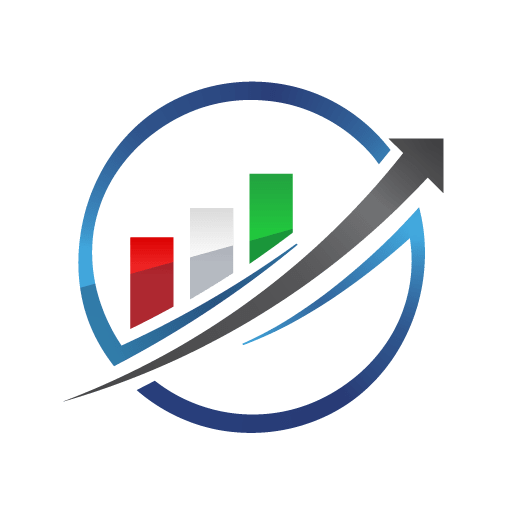6 اشتباه رایج در گوگل آنالیتیکس Google Analytics
از زمان راه اندازی آن در سال 2005 ، Google Analytics یکی از مهمترین ابزاری بوده است که بازاریابان در اختیار داشته اند.
اگر می خواهید بفهمید که در وب سایت خود چه اتفاقی می افتد و دلیل آن ، واقعاً راه حل بهتری وجود ندارد.
به این دلیل که اگرچه در ابتدا فقط ابزاری برای سنجش میزان بازدید وب سایت بود ، اما در طول سال ها به یک سرویس تجزیه و تحلیل وب بسیار پیچیده تبدیل شده است.
از هرکسی که از آن استفاده می کند سوال کنید و به شما می گوید که تقریباً از هر جنبه از عملکرد وب سایت شما می تواند جزئیات حیرت انگیزی از جزئیات - و بینش در مورد آنها ارائه دهد.
اگرچه برای شروع به یادگیری در مورد وب سایت خود نیازی به یک معلم تجزیه و تحلیل نیستید ، برای استفاده بیشتر از Google Analytics و اطمینان از صحت داده های خود ، باید بدانید که چه کاری انجام می دهید.
این بدان معنی است که اصول اولیه را هنگام تنظیم و استفاده از حساب خود درست کنید.
در زیر لیستی از شش اشتباه را گردآوری کرده ام که می بینم مردم هنگام انجام این کار همه وقت مرتکب می شوند.
هنگامی که از آنها آگاهی پیدا کردید و دانستید که در مورد آنها چه کاری باید انجام دهید (من پیوندهایی به دستورالعمل های گام به گام برای حل و فصل هر یک از آنها را ارائه داده ام) ، در راه تبدیل شدن به یک طرفدار Google Analytics هستید
1. فراموش کردن برای فیلتر کردن داده های جلسه داخلی
به نظر می رسد مشتریان و مشتریان شما تنها کسانی نیستند که از وب سایت شما بازدید می کنند.
به طور خاص در سازمان های بزرگ ، تمام آن فعالیت ها می توانند به راحتی به صدها یا حتی هزاران بازدید در ماه ترجمه شوند و به شما نمای تحریف شده ای از عملکرد وب سایت خود بدهند.
به همین دلیل تنظیم فیلتر برای حذف داده های جلسه داخلی از نتایج مهم است. فقط در این صورت است که می توانید واقعیت در سایت خود را مشاهده کنید.
برای حذف ترافیک داخلی از نمای Google Analytics خود ، این دستورالعمل های گام به گام را دنبال کنید:
وارد Google Analytics شوید روی "مدیر" کلیک کنید روی همه فیلترها کلیک کنید
"+ افزودن فیلتر" را انتخاب کنید
فیلتر خود را نامگذاری کنید. (چیزی مانند "حذف ترافیک داخلی" به خوبی کار خواهد کرد.)
"از پیش تعریف شده" را از میان گزینه های نوع فیلتر انتخاب کنید.
Exclude"> "Traffic from the IP addresses برابر است را انتخاب کنید
آدرس IP خود را وارد کنید. (برای یادگیری نحوه افزودن چندین آدرس IP اینجا را کلیک کنید.)
برای نمایش فیلتر "Google Analytics Views" را انتخاب کنید. (ما پیشنهاد می کنیم از همه نماها استفاده کنید.)
روی "ذخیره" کلیک کنید
2. عدم استفاده صحیح از پارامترهای UTM
پارامتر ماژول ردیابی جوجه تیغی (UTM) علامتی است که می توانید برای پیگیری به URL ها اضافه کنید تا به شما کمک کند تا ببینید از کجا ترافیک می آید.
به عنوان مثال ، تصور کنید یک کمپین اجرا کنید که در آن افراد را با استفاده از انواع تبلیغات آنلاین به همان صفحه اصلی هدایت می کنید.
اگر از یک URL استاندارد استفاده می کردید ، هیچ راهی برای دانستن اینکه آیا یکی از تبلیغات از دیگری موثر است ، ندارید.
با افزودن یک پارامتر UTM ، می توانید URL های مرتبط با تبلیغات را از یکدیگر تفکیک کنید ، به شما این امکان را می دهد که عملکرد هرکدام را جداگانه جدا کنید.
ترفند با پارامترهای UTM این است که شما باید بدانید چه زمانی و چگونه از آنها استفاده کنید.
به عنوان مثال ، برخی از کاربران Google Analytics اشتباه می کنند که از آنها در پیوندهای داخلی سایت خود استفاده می کنند ، که می تواند باعث ایجاد مشکلات اساسی در هنگام تجزیه و تحلیل داده های خود شود.
افراد دیگر به هیچ وجه از آنها استفاده نمی کنند ، و همین امر می تواند باعث شود مستقیماً به ترافیک خود دسترسی پیدا کنند ، حتی در صورت واقعی نبودن آنها.
بعلاوه ، اگر از پارامترهای UTM استفاده نمی کنید ، اطلاعات عمیق تری را در مورد اینکه کانال ها چه میزان بازدیدکننده و تکمیل اهداف را برای کمپین های بازاریابی شما هدایت می کنند ، از دست می دهید.
راه اندازی پیوندها با پارامترهای UTM آسان است. برای شروع این مراحل را بررسی کنید:
اینجا را کلیک کنید و صفحه را علامت گذاری کنید
برای ایجاد URL پیگیری شده خود از فرم سازنده URL استفاده کنید
نکته تخصصی: شما می خواهید برای همه URL های مرتبط با یک کمپین بازاریابی از نام کمپین یکسانی استفاده کنید (نام های کمپین به حروف کوچک و بزرگ حساس هستند - مراقب باشید!)
با انتخاب "خریدها"> "کمپین ها"> "همه کمپین ها" در نمای Google Analytics ، ثمره کارهای UTM خود را مشاهده کنید.
کمپین هایی که فعالیت وب سایت داشته اند در این لیست نشان داده می شوند. روی نام کمپین کلیک کنید تا بیشتر بدانید که منابع / رسانه ها بیشترین بازدید و تبدیل را در سایت شما دارند.
3. عدم تنظیم ردیابی هدف
وب سایت شما اهداف زیادی را دنبال می کند.
این ابزاری برای آگاهی بخشی به مخاطبان هدف شما ، تولید هدایت ، ایجاد تعامل و در نهایت فروش است.
مسئله این است که اگر فقط از Google Analytics برای ردیابی اهداف اصلی خود (مثلاً تکمیل فروش) استفاده می کنید ، بسیاری از راه های تعامل مردم با وب سایت شما را از دست می دهید.
برای درک بهتر نحوه ارتباط مشتریان و مشتریان با سایت شما ، اهدافی را برای مواردی مانند ثبت نام در خبرنامه ، تماس با فرم های ارسالی و بارگیری مقاله سفید با ما تعیین کنید.
با انجام این کار می توانید دید بسیار غنی تری از آنچه در سایت شما اتفاق می افتد داشته باشیدd چگونه مخاطب هدف شما در مسیر خرید پیشرفت می کند.
برای دریافت 411 در تعیین اهداف ، این مراحل را دنبال کنید:
وارد Google Analytics شوید> روی "مدیر" کلیک کنید> برای اطمینان از انتخاب نمای مناسب در ستون سمت راست ، بررسی کنید> روی "اهداف" کلیک کنید
"+ هدف جدید" را انتخاب کنید
Google Analytics همچنین مجموعه ای از اهداف از قبل پیکربندی شده را دارد که ممکن است برای تجارت شما منطقی باشد. در غیر این صورت ، کافی است دکمه رادیو را برای "سفارشی" انتخاب کنید.
هدف خود را نامگذاری کرده و "نوع" را انتخاب کنید.
به عنوان مثال ، اگر می خواهید تبدیل ها را در فرم وب سایت دنبال کنید ، "مقصد" را به عنوان نوع انتخاب کرده و صفحه تشکر را وارد کنید که بازدیدکنندگان پس از تکمیل فرم به آن هدایت می شوند.
با این کار می توانید تمام تکمیل فرم های موفقیت آمیز را ثبت کنید.
4. فیلتر نکردن ترافیک هرزنامه
مراجعه ناخواسته یک مشکل بزرگ است.
نه تنها فشار غیر ضروری بر سرور شما ایجاد می کند و سرعت سایت شما را کند می کند ، بلکه می تواند با ارسال تعداد زیادی ترافیک بی معنی به وب سایت شما ، تمام داده های شما را از بین ببرد.
حتی اگر برای جلوگیری از هرزنامه نگارها اقدامی انجام داده باشید ، هنوز هم مهم است که هرگونه بازدید هرزنامه را فیلتر کنید تا داده های شما خراب نشود.
ما در مورد بهترین روش برای فیلتر کردن هرزنامه ارجاع در Google Analytics تحقیقات گسترده ای انجام داده ایم.
بهترین راه حلی که ما پیدا کرده ایم استفاده از بخش "بخش برای از بین بردن مراجعه های ناخواسته" توسط Analytics Edge است. گام به گام جزئیات مربوط به نحوه اعمال بخش سفارشی در زیر آمده است.
به نمای Google Analytics خود بروید> روی "+ افزودن بخش" کلیک کنید
روی "وارد کردن از گالری> کلیک کنید" جستجوی "بخش برای از بین بردن مراجعه های ناخواسته"> "وارد کردن" را کلیک کنید
این گزینه را خواهید داشت که بخش را در همه نماها یا نمای خاص اعمال کنید. نمای (های) مورد نظر را انتخاب کرده و "ایجاد" را کلیک کنید
نام میزبان خود (URL وب سایت) را در فیلتر وارد کنید> روی "ذخیره" کلیک کنید
5. تقسیم بندی نکردن داده های شما
اگر فقط به داده های سطح بالای Google Analytics نگاه می کنید ، در وهله اول یکی از دلایل اصلی تجزیه و تحلیل داده های خود را از دست می دهید: تقسیم بندی.
ترافیک وب سایت را می توان بر اساس عوامل مختلفی از جمله جمعیت شناختی ، رفتاری و جغرافیایی به بخشهای مختلف تقسیم کرد.
با جدا کردن داده ها برای بخشهای خاص ، می توانید بینش بسیار معنی داری نسبت به زمانی که به طور خلاصه به داده های خود نگاه می کنید ، بدست آورید.
من توصیه می کنم با بخشهای از پیش تعیین شده ای که به طور استاندارد با حساب Google Analytics شما ارائه می شوند بازی کنید و پس از اینکه با این کار راحت شدید ، بخشهای سفارشی خود را بر اساس نیازهای تجاری منحصر به فرد خود ایجاد کنید.
در اینجا مراحلی وجود دارد که برای راه اندازی یک بخش سفارشی در Google Analytics باید دنبال کنید:
مشابه نحوه افزودن فیلتر هرزنامه ، به نمای Google Analytics خود بروید و "+ افزودن بخش" را کلیک کنید
"+ بخش جدید" را انتخاب کنید
Google Analytics برخی از بخشهای بصری را در اختیار کاربران قرار می دهد تا بتوانند از جمله دموگرافیک ، فناوری و رفتار استفاده کنند
برای کسب اطلاعات بیشتر در مورد بخشهای سفارشی پیشرفته ، این پست را بررسی کنید.
6. مشرف به گالری راه حل های Google Analytics
اگر استفاده حداکثر از Google Analytics دلهره آور به نظر می رسد ، لازم نیست که چنین کاری انجام شود.
گالری راه حل های Google Analytics به شما امکان می دهد به گزارش های سفارشی ، بخشها و داشبوردهای خارق العاده ای که توسط برخی از کارشناسان برتر جامعه Google Analytics ایجاد شده است دسترسی پیدا کنید.
این بدان معناست که به جای اختراع مجدد چرخ ، تنها کاری که شما باید انجام دهید این است که از طریق گالری راه حل ها گشت بزنید و هر آنچه که نیاز شما را برآورده می کند وارد کنید.
وارد Google Analytics شوید. پشیمان نخواهید شد
Google Analytics ابزاری قدرتمند است که می تواند بینش معناداری درباره وب سایت شما ارائه دهد.
مانند هر چیز ، برخی از آنها نیاز به عادت دارند. اما همین که بیدار شوید ، از میزان اطلاعاتی که در نوک انگشتان دارید شگفت زده خواهید شد.
با اجتناب از اشتباهات ذکر شده در این پست ، در اطمینان از جمع آوری داده های دقیق و استفاده حداکثر از این سرویس شگفت انگیز ، در موقعیت خوبی قرار خواهید گرفت.
- ۰۰/۰۵/۰۷
- ۱۶۲ نمایش